QR codes têm sido cada vez mais comum na esteira do aplicativos de smartphones que fizeram os usuários acostumados com os códigos de digitalização para baixar aplicativos. Um código QR pode ter uma série de vantagens, incluindo a facilidade de transmissão de informações usando um aplicativo de leitura de código QR e o utilitário para permitir que um grande número de pessoas para encontrar informações relevantes usando seus smartphones.
O que é um QR Code?
Um código QR é uma imagem que pode ser digitalizado para revelar informações armazenadas. Isso normalmente inclui URLs, números de telefone, texto, etc. O uso mais comum para os códigos QR é muitas vezes sob a forma de fornecer aos usuários com o link de download para aplicativos móveis.

Qual pode ser o benefício de adicionar um QR Code no PowerPoint?
Você pode querer o seu público para ir ao seu site ou uma página web para procurar determinadas informações ou você pode simplesmente querer-los a visitar uma URL de onde pode seguir sua apresentação em seus dispositivos móveis. Há um número de votação add-ins que fornecem este utilitário. Em tal caso, em vez de fornecer o seu público com uma longa URL para digitar, você pode revelar o seu código QR que pode digitalizar com seus dispositivos móveis para chegar ao seu URL compartilhada ou para receber dados que você pode estar disposto a transmitir (por exemplo, texto, telefone números, etc).
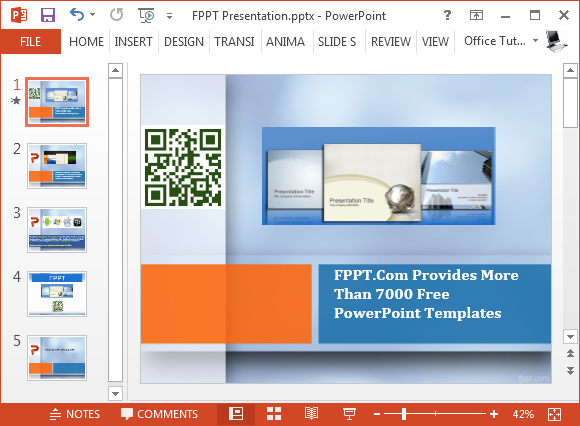
Insira QR Codes em PowerPoint do Word & Excel com QR4Office Add-in
QR4Office é um add-in gratuito que você pode usar para adicionar códigos QR para seus aplicativos do Office, incluindo o PowerPoint, Word e Excel. Para efeitos deste post vamos mostrar-lhe como adicionar um código QR para um slide do PowerPoint usando o PowerPoint 2013.
Passo 1: Você pode instalar este suplemento, indo para My Apps (ou loja) a partir da guia Inserir.
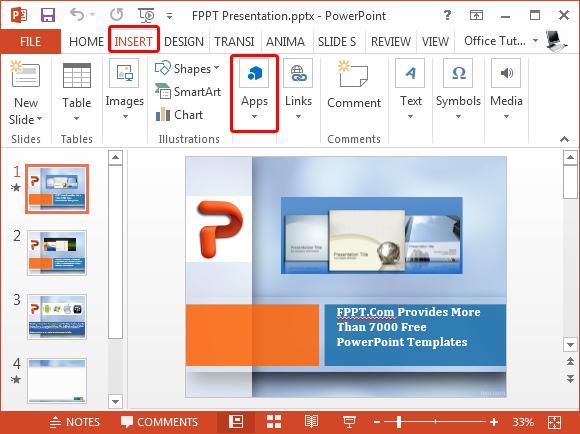
Passo 2: Para localizar o add-in via Apps para o Office ir à loja e procurar QR4Office. Uma vez que o aplicativo é revelado, clique e instalá-lo.
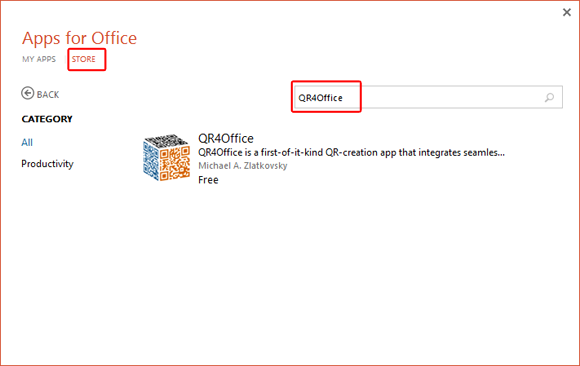

É importante ressaltar que você vai precisar de uma versão mais recente do Internet Explorer para o add-in para o trabalho, caso contrário você pode obter um erro como este. No meu caso, a atualização para o IE 9 no Windows 7 Ultimate Edition resolveu o problema.
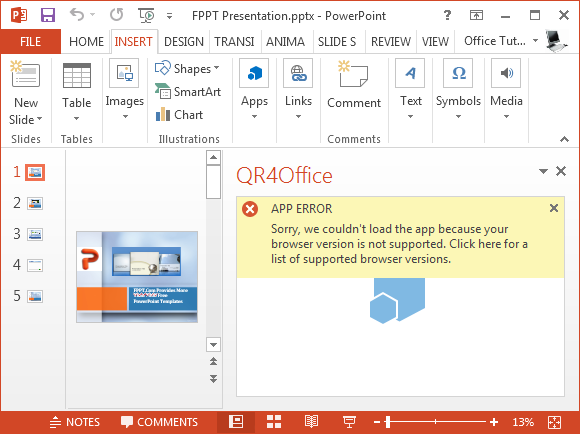
Passo 3: Uma vez instalado, você pode gerar códigos QR personalizados. As categorias disponíveis permitem que você use URLs (HTTP e HTTPS), Mailto, SMS e Tel, os dados Geo e códigos personalizados.
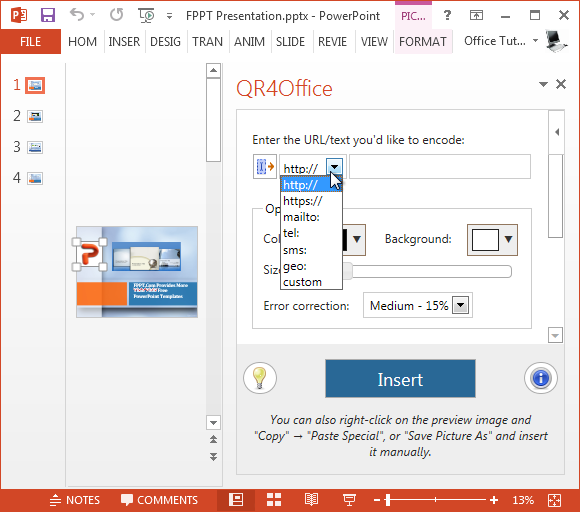
Opcionalmente, é possível estilizar sua imagem de código QR mudando as cores e definir o tamanho da visualização.
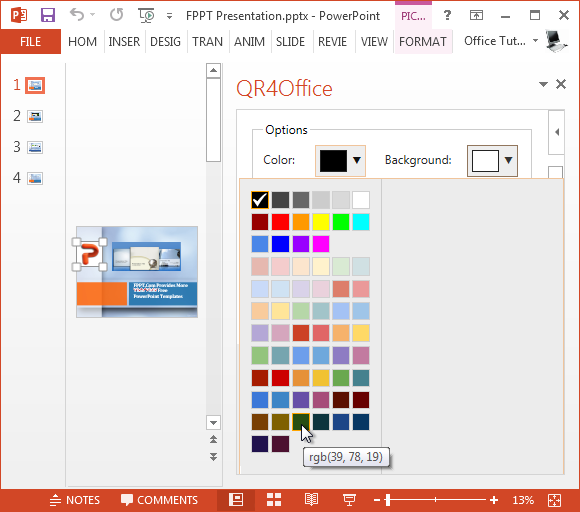
Passo 4: Finalmente, insira o código QR para os slides para compartilhar seus dados. Você também pode clicar com o botão direito para salvar a imagem QR do visualização que aparecerá na tela e, em seguida, inserir a imagem a seus slides.
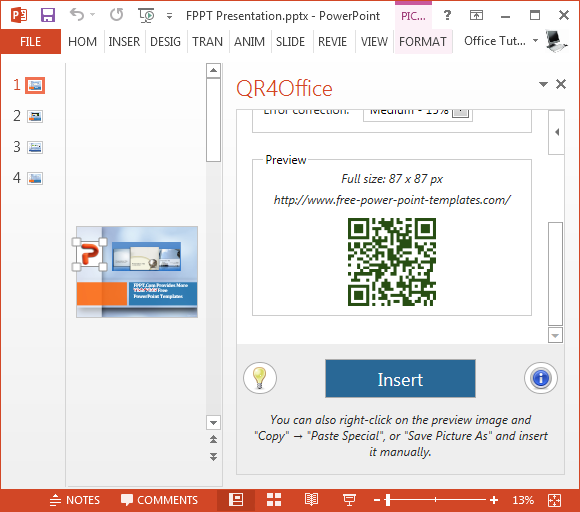
QR4Office fornece uma conexão segura SSL e nenhuma das suas informações privadas é armazenado. O add-in desenvolvedores no entanto, tenho a pretensão de registrar informações de utilização anónima para diagnosticar problemas de servidor.
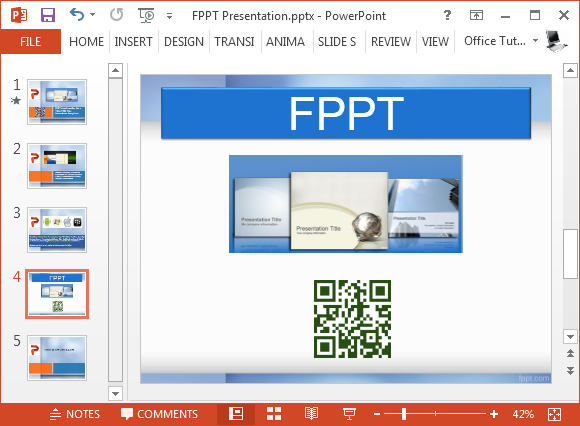
Você pode descobrir mais sobre este add-in através do link Office Store abaixo. Você pode até mesmo adicioná-lo diretamente a partir deste link usando uma conta da Microsoft e, em seguida, faça o login com sua conta da Microsoft para seus aplicativos do Office para usar o add-in. Você pode usar este add-in com as seguintes aplicações:
- PowerPoint 2013 ou mais tarde
- PowerPoint para iPad
- Palavra 2013 ou mais tarde
- palavra-line
- Word para iPad
- Excel 2013 ou mais tarde
- Excel online
Ir para QR4Office Add-in
